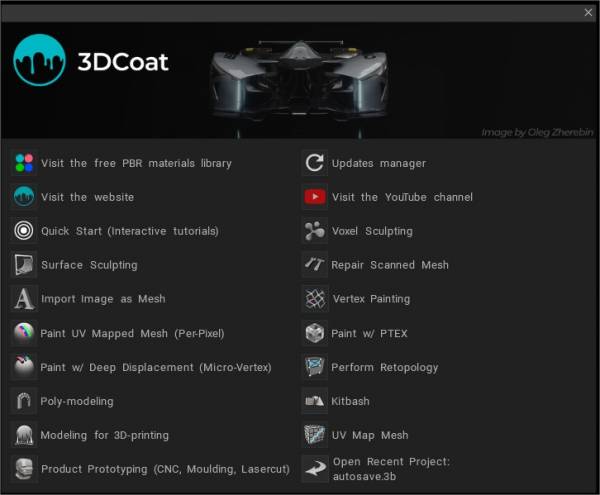
3Dcoati esmakordsel käivitamisel kuvatakse teile avanev dialoog, mis püüab kategoriseerida ja prognoosida, mida soovite programmiga teha (kui see on suletud, kasutage selle uuesti avamiseks klahvikombinatsiooni Shift+M).
Selgitame ja selgitame kõigi nende valikute eesmärki.
Käivituskuva, kasutajaliides ja navigeerimine
Külastage PBR raamatukogu
3DCoat meeskonnal on hea meel tutvustada meie skannitud PBR valmidusega nutikate materjalide raamatukogu.
Värskenduste haldur
Automaatne inkrementaalne värskendaja! „Abi → Värskenduste haldur” võimaldab hankida uusi värskendusi ilma installiprogrammi täieliku allalaadimiseta. Alla laaditakse ainult muudetud failid. Kõik versioonid on installitud samasse kausta, 3DCoat-2021, vajadusel saab versioone lihtsalt ja kiiresti vahetada. Niipea, kui ilmub uus värskendus, teavitab teid teade pärast 3DCoat avamist.
Pärast esimest kõnet loob AutoUpdater lingi menüüs Start. Seega saate AutoUpdaterit kasutada ka pärast üleminekut versioonidele, mil seda ei toetatud. Sel juhul võite selle helistada menüüst Start, mitte Abi→ Värskenduste haldur.
Eelistustes võite öelda, et teid teavitatakse ainult stabiilsetest värskendustest. Ja vajadusel saate märguanded välja lülitada.
Külastage veebisaiti
Külastage Youtube’i kanalit
Kiirstart (õpetuste missioonid)
Alustage interaktiivseid õpetusi . Quick Start Training Missions on saadaval 3DCoat avakuvalt, aga ka mõned muud võimalused uutele kasutajatele, et nad saaksid tööle asuda.
Voxel skulptuur
Alustage 3DCoat kujundamist, kasutades mõningaid vaikekujundeid või avage .obj fail, mis toimib “alusena”, mis “vokseeritakse” eraldusvõimega, mille saate määrata objekti eelvaate suurust muutes “Gizmo” abil.
Pinna skulptuur
Kasutage seda Import dialoogi, et valida “alusvõrk”, mida ulatuslikult muuta, kasutades 3DCoati suurt pinnapõhiste ja Live-Clay tööriistade arsenali (dünaamiline tessellatsioon).
Oletame, et soovite Export oma skulptuuri versiooni, mis renderdatakse või animeeritakse kolmanda osapoole rakenduses. Sel juhul peate esmalt looma Retopo ruumis organiseeritud topoloogia – ja kui soovite seda mudelit enne eksportimist tekstureerida, peate looma “UV õmblused” ja “lahti pakkima” oma topoloogia tulemuseks olevaks UV kaardiks. millele järgneb ” Retopo gruppide” Baking värviruumi.
Skaneeritud võrgu parandamine
Kasutage neid suvandeid (kõrge eraldusvõimega) võrkude jaoks, mis on skannitud.
Import vokslitena: hulknurkse pinna skaneerimise väga lihtne tõlkimine mahupõhiseks Voxel . Sõltuvalt teie valikust üritab 3DCoat enne Voxel importimist sulgeda skannimisel väikesed või kõik augud, et neid puhastada ja muuta.
Import kestana: sama, mis ülal, välja arvatud see, et tulemus, nagu see kuvatakse Voxel Roomis, on “õõnes” objekt, mille paksus on määratud.
Import pinnana: edastab teie võrgu otse pinnarežiimi, kus tööriistade hulk on optimaalne räpane skannitud võre puhastamiseks.
Import bareljeefina: Import oma võrk Skulptuuriruumi esialgse “Bareljeefi” skulptuurina.
3D-skannimise puhastamine : see video alustab 3D-skannimise puhastamise demonstratsiooni.
Import pilt võrgusilmana
Pakub ulatuslikku valikute komplekti mudeli importimiseks Paint Roomi, muutes selle Vertex Painting valmis.
Avamisdialoogis pakutavad suvandid võimaldavad esialgset tekstureerimist, kasutades pildikaarte lõplike löögi-, šablooni- ja värvitekstuurikaartide alusena (saadaval export ja kasutamiseks kolmanda osapoole rakendustes).
Kõrguskaardi maastik mängumootoritele : see õpetus näitab, kuidas luua mustvalgest kõrguskaardist ja värvitekstuurist võrku, kui see on olemas, retopo ja värvida tekstuuridele, värvidele ja peentele konarlikele detailidele jne. Autor Psionic Games.
Vertex Painting
Laadige võrk, millele soovite lähtepunktiks rakendada “Vertex Color”.
Suurepärane, kui soovite värvida keskmise/kõrge hulknurkse võrgusilma seda UV mapping . Teie värvide ja läikekaartide kontseptualiseerimine. Vertex Maps saab eksportida sellisena koos võrguga või küpsetada pildikaardile, kui soovite.
Kui import tipumaali jaoks võrgu ja sellel on tekstuure, kantakse need kõik võrgule (värv, läige, metall, nihe)
Värvige UV kaardistatud võrk (Per-Pixel)
Avage ja Import oma olemasolev võrk värviruumi tekstureerimiseks, kasutades meetodit “Per-Pixel”.
Ideaalne väheste mängude jaoks, kuid mitte ainult nendega.
Kasutage olemasoleva UV teabega mudeleid või import, võimaldades 3DCoat teie võrgusilma automaatselt UV kaardistada.
Tekstuurimise alusena saab kasutada olemasolevat “tavalist kaarti”.
Värvige Ptex
Ühendage mudel vaikevõrkude valikust või kasutage tekstuurimiseks oma valitud mudelit Ptex -meetodi abil.
Ptex võimaldab tekstureerida, kasutades pinnaruumi optimaalset jaotust, luues seega väga erineva UV kaardi. Kuigi seda tüüpi kaarti saab tõlkida ja edastada kolmandate osapoolte rakendustele (UV kaarte saab õigesti lugeda), ei saa seda traditsioonilises värvirakenduses praktiliselt redigeerida, kuna muud tüüpi UV kaardid seda võimaldavad.
Värvige mudelile sügava nihkega (mikrotipp)
Valige “Import” võrgusilma, valides “Micro-Tipu” meetodil Painting ja tekstureerimise esialgse alajaotuse suvandi.
See meetod võimaldab teil määratleda vaateava võrgusilma , mis on teie imporditud põhivõrgu alajaotatud versioon.
Painting tekitavad automaatselt “päris” nihke, kui ikoon “Sügavus” on lubatud ja Vaade > Näita nihutatud võrku on sisse lülitatud.
Tekstuuriga vaateava võrgusilma Export saate salvestada ka sellele vastava nihkekaardi (tavaline või vektor).
Samuti saate valida, kas export ainult põhivõrk (nagu see oli enne vaateava tiheduse reguleerimist) või sama võrgusilma mõne muu jaotatud tihedusega.
Tehke retopoloogia
Import oma võrgusilma otse Retopo tööruumi, et kohandada olemasolevat topoloogiat või luua kogu uue topoloogiaga uus versioon.
Retopo tööruum pakub ka tööriistu UV õmbluste ja ajutiste UV kaartide loomiseks ning uue topoloogia loomiseks.
Töö, mida teete Retopo tööruumis, muutub sel ajal “püsivaks”, kui “küpsetate” “Retopo rühmad” värvimise tööruumi tekstureerimistoimingute jaoks.
Pärast püsivaks muutmist saate UV tööruumis oma UV kaarte põhjalikult kohandada, kasutades selle sügava mapping ja paigutuse tööriistu.
Polümodelleerimine
Lisati uus modelleerimistuba koos klassikalise madala polüesterooli modelleerimise tööriistakomplektiga.
Kasutusele võetud uus paradigma: alustage põhivormi Fast Low-poly modelleerimisega, seejärel tehke Sculpt Mesh koos alajaotusega ja lisage Sculpti ruumis üksikasju:
Modelleerimise tööala on vaid Retopo tööruumi laiendus, millel oli juba palju polümodelleerimistööriistu, nii et kasutaja saaks soovi korral teha 3DCoat raames parajal määral modelleerimist.
KitBash
Kasutage seda tööala, et ühendada osad, mida saab üksteisega kinnitada ja siduda, näiteks “lego”.
Lisati uus splainide teek: Splines on paindlike objektide komplekt, mida saab tööriista Curves või Snake abil venitada.
Modelleerimine 3D-printimiseks
Avage ja parandage olemasolev mudel või looge uus nullist. Pange tähele, et printimisrežiimis on stseen Z-up. Kui soovite seda hiljem muuta, saate seda teha menüüs Redigeerimine→Eelistused.
Saate kasutada meie tasuta toodet 3DCoat Print
– 3D-printimise sõbralik režiim alustamise pisipildis.
UV kaardi võrk
Import oma võrk samaaegselt otse UV tööruumi, Tweak Workspace’i, Objektide paneeli ja Paint Workspace’i.
Selle valikuga saate ümber korraldada olemasolevad UV kaardid, luua uusi UV kaarte, kohandada olemasolevat geomeetriat ja alustada imporditud võrgusilma tekstureerimist.
Toote prototüüpimine (CNC, vormimine, laserlõikamine)
Kasutage Voxel objekti konstrueerimiseks kõrguskaardi kujutisi, eemaldage imporditud võrgusilmast allalõiked, sulgege imporditud võrgus olevad augud, Import oma alusvõrk Sculpti tööruumi basaalreljeefi skulptuurina või valmistage ette oma “imporditud” võrk. laserlõikamiseks selle valikute komplektiga.
Avage hiljutine projekt
Valige see suvand, et avada loetletud “hiljutine” projekt, millega olete töötanud.
Õpetused
Mannekeeni mudeli eelseadistus : see video hõlmab uue mannekeenimudeli, mis on eelseadistatud 3DCoat (saadaval praegusele versioonile 3.7.12E järgivas versioonis) ja selle alamkomponentide kasutamist, mis on juurdepääsetavad mudelite kaubaalusel.
Vanad avakuvavalikud See video alustab seeriat, mis demonstreerib võimalust alustada kohe konkreetsete ülesannete täitmist käivituskuva kaudu. Selles videos käsitletud või puudutatud üksused on järgmised:
1) Voxel Sculpting või Surface Mode Sculpting… mis vahet on ja mis on Voxel?
2) LiveClay: lihtsalt lühike selgitus ja demonstratsioon.
 Eesti
Eesti  English
English Українська
Українська Español
Español Deutsch
Deutsch Français
Français 日本語
日本語 Русский
Русский 한국어
한국어 Polski
Polski 中文 (中国)
中文 (中国) Português
Português Italiano
Italiano Suomi
Suomi Svenska
Svenska 中文 (台灣)
中文 (台灣) Dansk
Dansk Slovenčina
Slovenčina Türkçe
Türkçe Nederlands
Nederlands Magyar
Magyar ไทย
ไทย हिन्दी
हिन्दी Ελληνικά
Ελληνικά Tiếng Việt
Tiếng Việt Lietuviškai
Lietuviškai Latviešu valoda
Latviešu valoda Čeština
Čeština Română
Română Norsk Bokmål
Norsk Bokmål